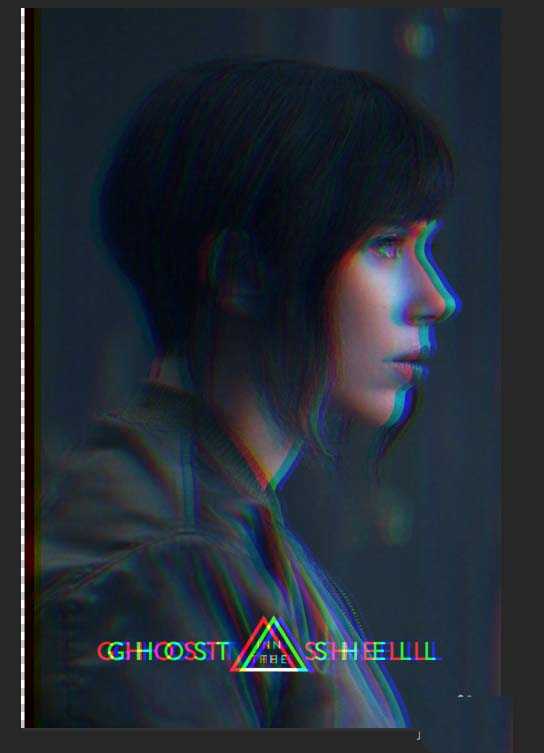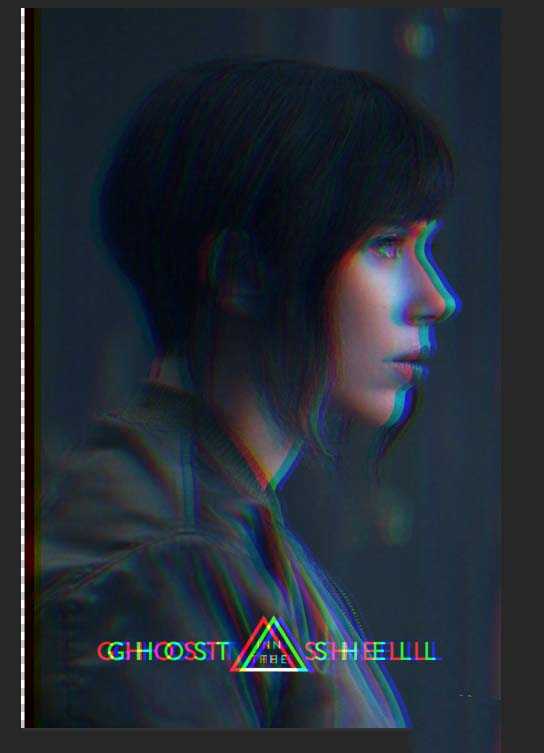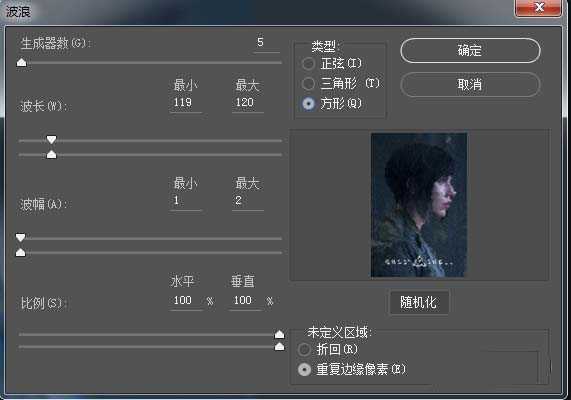快活林资源网 Design By www.csstdc.com
干扰信号的时候画面是什么样子的呢?今天我们就来看看详细的制作方法
- 软件名称:
- Adobe Photoshop 8.0 中文完整绿色版
- 软件大小:
- 150.1MB
- 更新时间:
- 2015-11-04立即下载
1、导入原图,并复制3层出来(背景就先隐藏好了)
2、右键图层打开混合选项,在高级混合中把通道改成只剩下一个
3、三张图层分别改为只剩R,只剩G和只剩B
4、把只剩R的那个图层向右平移10个像素(在使用移动工具时按住shift+右方向键即可向右平移10个像素)
5、以此类推,把只剩G的那个图层向右平移40个像素,把只剩B的那个图层向右平移60个像素,便可得到如图效果
6、再复制一张背景的原图出来,并把它移到最上层。把它的混合模式改为“变亮”
7、对刚刚复制出的图层进行“波浪”滤镜(滤镜-扭曲-波浪),把类型调为“方形”
8、调好后就可以按确定了,效果就出来了。
9、最后保存导出
以上就是ps设计干扰画面效果的图片的教程,希望大家喜欢,请继续关注。
相关推荐:
ps怎么给图片添加径向模糊效果?
ps怎么制作踢足球漫画效果的图片?
ps怎么给图片制作一块块拼图效果?
快活林资源网 Design By www.csstdc.com
广告合作:本站广告合作请联系QQ:858582 申请时备注:广告合作(否则不回)
免责声明:本站资源来自互联网收集,仅供用于学习和交流,请遵循相关法律法规,本站一切资源不代表本站立场,如有侵权、后门、不妥请联系本站删除!
免责声明:本站资源来自互联网收集,仅供用于学习和交流,请遵循相关法律法规,本站一切资源不代表本站立场,如有侵权、后门、不妥请联系本站删除!
快活林资源网 Design By www.csstdc.com
暂无评论...
更新日志
2025年01月08日
2025年01月08日
- 小骆驼-《草原狼2(蓝光CD)》[原抓WAV+CUE]
- 群星《欢迎来到我身边 电影原声专辑》[320K/MP3][105.02MB]
- 群星《欢迎来到我身边 电影原声专辑》[FLAC/分轨][480.9MB]
- 雷婷《梦里蓝天HQⅡ》 2023头版限量编号低速原抓[WAV+CUE][463M]
- 群星《2024好听新歌42》AI调整音效【WAV分轨】
- 王思雨-《思念陪着鸿雁飞》WAV
- 王思雨《喜马拉雅HQ》头版限量编号[WAV+CUE]
- 李健《无时无刻》[WAV+CUE][590M]
- 陈奕迅《酝酿》[WAV分轨][502M]
- 卓依婷《化蝶》2CD[WAV+CUE][1.1G]
- 群星《吉他王(黑胶CD)》[WAV+CUE]
- 齐秦《穿乐(穿越)》[WAV+CUE]
- 发烧珍品《数位CD音响测试-动向效果(九)》【WAV+CUE】
- 邝美云《邝美云精装歌集》[DSF][1.6G]
- 吕方《爱一回伤一回》[WAV+CUE][454M]